Let's Chat è un'applicazione di messaggistica persistente progettata per piccoli team. È un'applicazione di chat open source e self-hosted che viene eseguita su Node.js e MongoDB. Let's Chat supporta stanze private e protette da password, stanze multiple, notifiche. Ricerca Giphy, autenticazione Kerberos e LDAP, chat multiutente e altro.
In questo tutorial, ti mostreremo come installare Let's Chat with Nginx come proxy inverso su Ubuntu 20.04.
Prerequisiti
- Un nuovo VPS Ubuntu 20.04 sulla piattaforma Atlantic.Net Cloud
- Un nome di dominio valido puntato all'IP del tuo server
- Una password di root configurata sul tuo server
Fase 1:crea un server cloud Atlantic.Net
Per prima cosa, accedi al tuo server Atlantic.Net Cloud. Crea un nuovo server, scegliendo Ubuntu 20.04 come sistema operativo con almeno 1GB di RAM. Collegati al tuo Cloud Server tramite SSH e accedi utilizzando le credenziali evidenziate in alto nella pagina.
Dopo aver effettuato l'accesso al tuo server Ubuntu 20.04, esegui il comando seguente per aggiornare il tuo sistema di base con gli ultimi pacchetti disponibili.
apt-get update -y
Passaggio 2 – Installa Node.js
Innanzitutto, dovrai installare alcune dipendenze richieste sul tuo sistema. Puoi installarli tutti con il seguente comando:
apt-get install curl gnupg2 unzip software-properties-common git build-essential -y
Una volta installati tutti i pacchetti, aggiungi il repository Node.js con il seguente comando:
curl -sL https://deb.nodesource.com/setup_10.x | bash -
Una volta aggiunto il repository, installa Node.js con il seguente comando:
apt-get install nodejs -y
Dopo aver installato Node.js, verifica l'installazione di Node.js utilizzando il comando seguente:
node -v
Dovresti ottenere il seguente output:
v10.23.0
Fase 3 – Installa MongoDB
Let's Chat utilizza MongoDB come database back-end, quindi dovrai installarlo nel tuo server. Per impostazione predefinita, l'ultima versione di MongoDB non è disponibile nel repository predefinito di Ubuntu 20.04, quindi dovrai aggiungere il repository MongoDB al tuo sistema.
Innanzitutto, scarica e aggiungi la chiave GPG con il seguente comando:
curl -fsSL https://www.mongodb.org/static/pgp/server-4.4.asc | apt-key add -
Quindi, aggiungi il repository MongoDB con il seguente comando:
echo "deb [ arch=amd64,arm64 ] https://repo.mongodb.org/apt/ubuntu focal/mongodb-org/4.4 multiverse" | tee /etc/apt/sources.list.d/mongodb-org-4.4.list
Quindi, aggiorna il repository e installa MongoDB con il seguente comando:
apt-get update -y apt-get install mongodb-org -y
Dopo aver installato MongoDB, avvia il servizio MongoDB e abilitalo all'avvio al riavvio del sistema:
systemctl start mongod systemctl enable mongod
Fase 4:installa Let's Chat
Innanzitutto, scarica l'ultima versione di Let's Chat dal repository Git con il seguente comando:
git clone https://github.com/sdelements/lets-chat.git
Quindi, cambia la directory nella directory scaricata e installa tutte le dipendenze richieste con il seguente comando:
cd lets-chat npm install
Quindi, copia il file di configurazione di esempio e avvia il server Node con il seguente comando:
cp settings.yml.sample settings.yml npm start
Una volta che il server è stato avviato correttamente, dovresti ottenere il seguente output: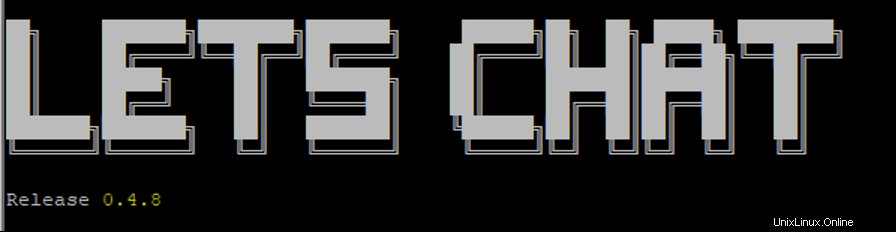
Ora premi CTRL+C per fermare il server.
Fase 5:crea un file di servizio Systemd per Let's Chat
Successivamente, dovrai creare un file di servizio systemd per Let's Chat. Puoi crearlo con il seguente comando:
nano /etc/systemd/system/letschat.service
Aggiungi le seguenti righe:
[Unit] Description=Let's Chat Server Wants=mongodb.service After=network.target mongod.service [Service] Type=simple WorkingDirectory=/root/lets-chat ExecStart=/usr/bin/npm start User=root Group=root Restart=always RestartSec=9 [Install] WantedBy=multi-user.target
Salva e chiudi il file, quindi ricarica il demone systemd con il seguente comando:
systemctl daemon-reload
Quindi, avvia il servizio Let's Chat e abilitalo all'avvio al riavvio del sistema con il seguente comando:
systemctl start letschat systemctl enable letschat
Ora puoi controllare lo stato di Let's Chat con il seguente comando:
systemctl status letschat
Dovresti ottenere il seguente output:
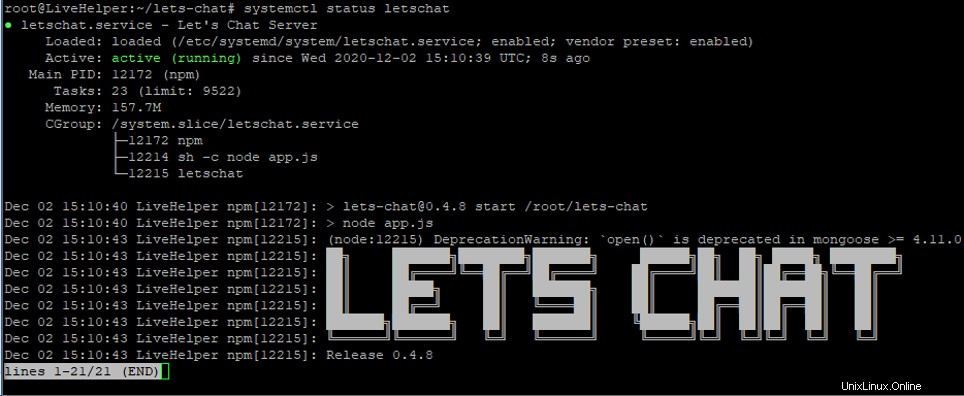
A questo punto il servizio Let's Chat è avviato ed è in ascolto sulla porta 5000. Puoi verificarlo con il seguente comando:
ss -antpl | grep 5000
Dovresti ottenere il seguente output:
LISTEN 0 511 127.0.0.1:5000 0.0.0.0:*
users:(("letschat",pid=31534,fd=20)) Passaggio 6 – Installa e configura Nginx per Let's Chat
Successivamente, dovrai installare e configurare Nginx come proxy inverso per Let's Chat. Innanzitutto, installa il server Nginx con il seguente comando:
apt-get install nginx -y
Una volta installato, crea un nuovo file di configurazione dell'host virtuale Nginx con il seguente comando:
nano /etc/nginx/sites-available/letschat.conf
Aggiungi le seguenti righe:
server {
server_name letschat.example.com;
listen 80;
access_log /var/log/nginx/lets_chat-access.log;
error_log /var/log/nginx/lets_chat-error.log;
location / {
proxy_set_header X-Real-IP $remote_addr;
proxy_set_header Host $host;
proxy_http_version 1.1;
proxy_set_header Upgrade $http_upgrade;
proxy_set_header Connection 'upgrade';
proxy_cache_bypass $http_upgrade;
proxy_pass http://127.0.0.1:5000;
}
} Salva e chiudi il file, quindi attiva l'host virtuale Nginx con il seguente comando:
ln -s /etc/nginx/sites-available/letschat.conf /etc/nginx/sites-enabled/
Successivamente, dovrai impostare la dimensione hash_bucket nel file di configurazione principale di Nginx.
nano /etc/nginx/nginx.conf
Aggiungi la seguente riga sotto http {:
server_names_hash_bucket_size 64;
Salva e chiudi il file, quindi riavvia il servizio Nginx per applicare le modifiche:
systemctl restart nginx
Passaggio 7:accedi all'interfaccia web di Let's Chat
Ora apri il tuo browser web e accedi all'interfaccia web Let's Chat utilizzando l'URL http://letschat.example.com . Verrai reindirizzato alla seguente pagina:
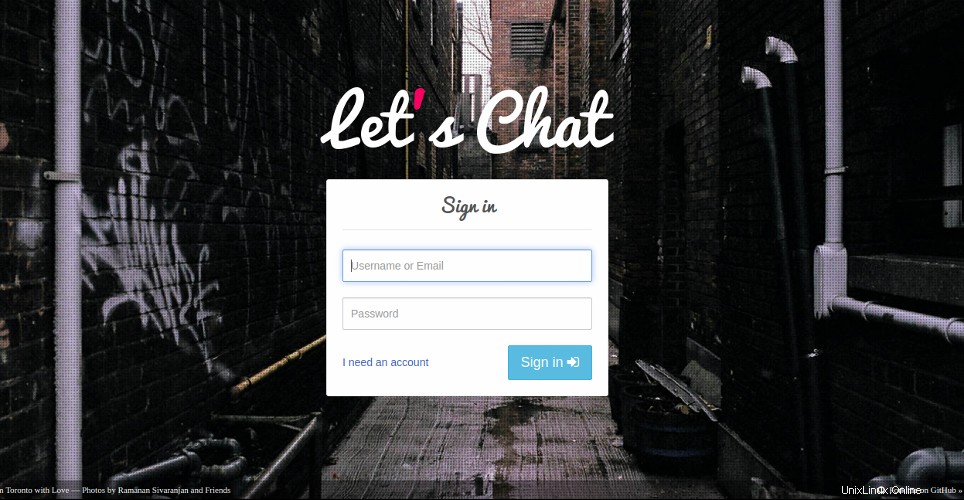
Fai clic su "Ho bisogno di un account pulsante ". Dovresti vedere la seguente pagina:
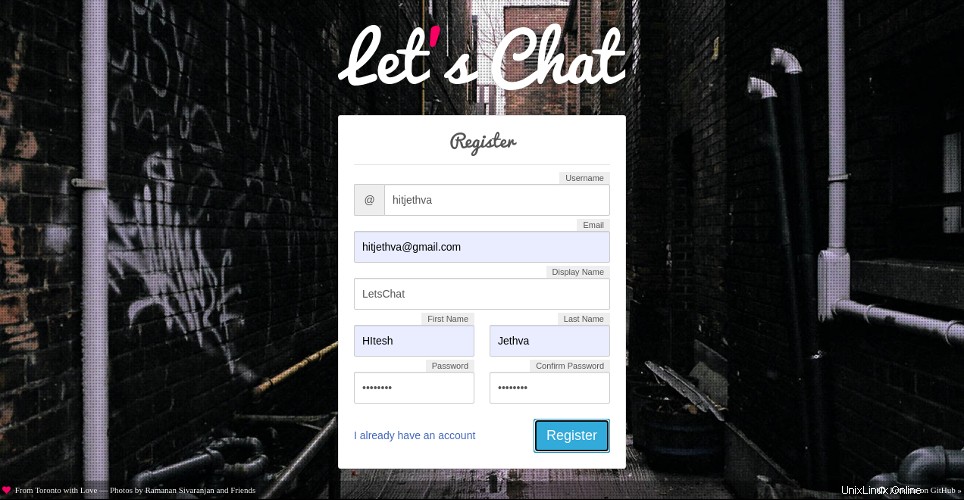
Fornisci il tuo nome utente, e-mail e password e fai clic su Registrati pulsante. Dovresti vedere la seguente pagina:
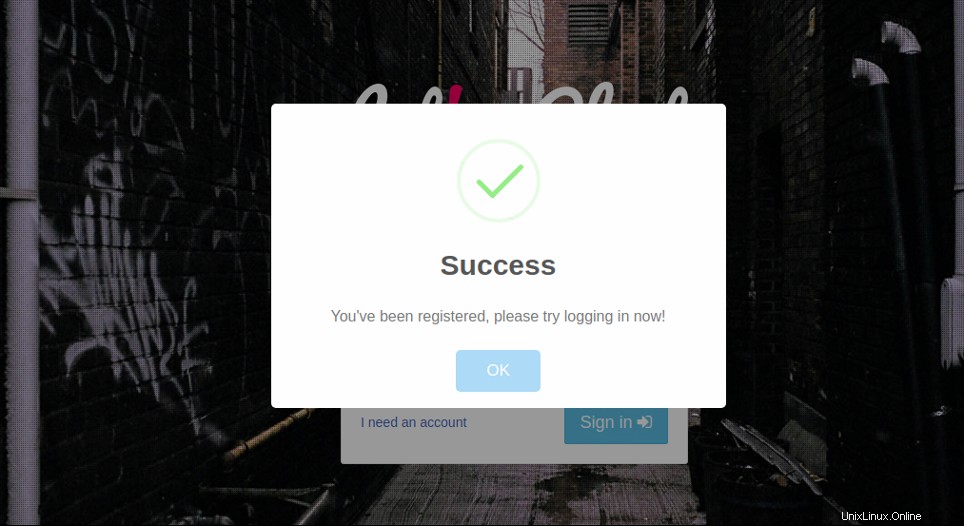
Fare clic su OK pulsante. Dovresti vedere la pagina di accesso di Let's Chat:
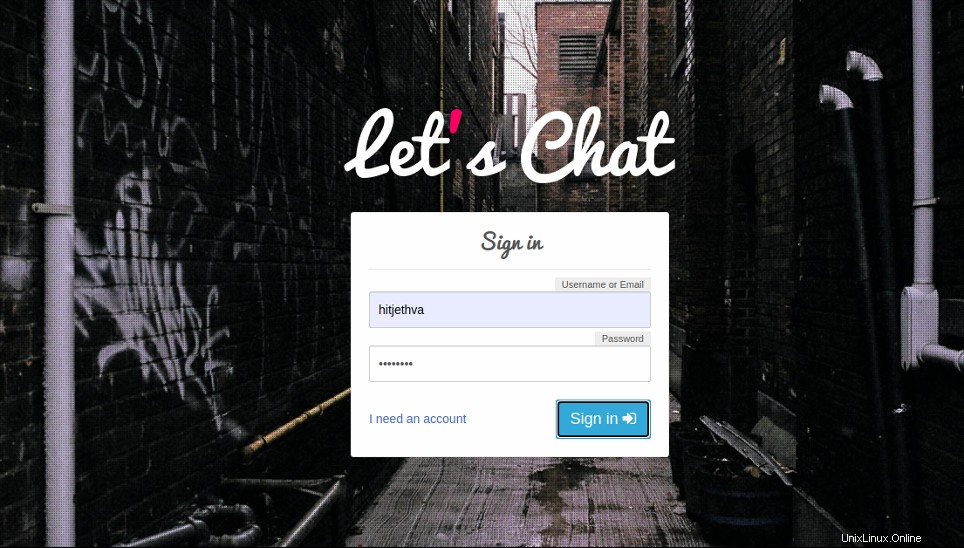
Fornisci il tuo nome utente e password e fai clic su Firma dentro pulsante. Dovresti vedere la dashboard Let's Chat nella pagina seguente:
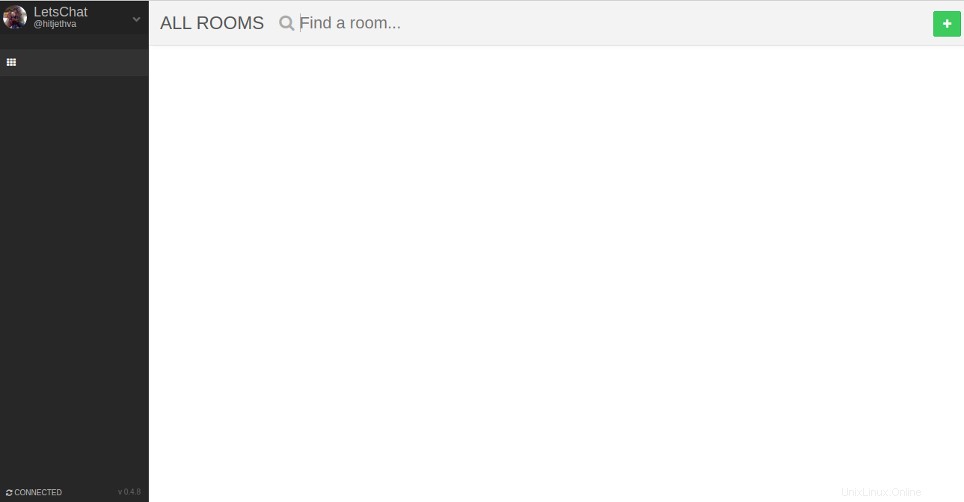
Conclusione
Congratulazioni! Hai installato con successo Let's Chat con Nginx come proxy inverso su Ubuntu 20.04. Ora puoi creare una nuova chat room e invitare gli utenti a unirsi a questa stanza. Inizia subito con Let's Chat sull'hosting VPS da Atlantic.Net!